Bei Apples Mac OS X ist es nicht anders als bei Windows von Microsoft: Die versteckten und nicht sofort ersichtlichen Kniffe erleichtern die tägliche Arbeit oft ungemein. Mit folgenden Tipps können Sie Mac OS X produktiver nutzen. [...]
Das Apple-Betriebssystem Mac OS X 10.9 Mavericks und 10.10 Yosemite bieten viele Funktionen, auf die man bei normaler Benutzung kaum stößt. So lässt sich beispielsweise mit Bordmitteln ein PDF-Dokument unterschreiben oder ein bereits geöffnetes Dokument einfach in einer anderen App bearbeiten.
Die folgenden Tipps sollen Ihnen die tägliche Arbeit mit den Apples Betriebssystem für das MacBook oder den iMac erleichtern:
SONDERZEICHEN UND SMILIES IN JEDES TEXTFELD EINFÜGEN
Die Smilies sind überall gegenwertig. Am Smartphone ist es sehr leicht Smilies einzufügen. Nur weil man am Mac sitzt, muss man nicht auf die Smilies verzichten.
In jedem Textfeld stehen die Smilies zur Verfügung. Über die Tastenkombination…
ctrl + Befehlstaste + Leertaste
…öffnet sich ein kleines Popup-Fenster, in dem sehr viele Smilies ausgewählt und eingefügt werden können.
Das Popup beschränkt sich nicht nur auf Smilies. Klickt man auf das Symbol unten rechts mit den zwei Pfeilen, so hat man Zugriff auf Sonderzeichen.
Scrollt man in dem kleinen Fenster nach oben, erhält man oben rechts ein Icon, mit dem ein neues Fenster mit allen Sonderzeichen und Smilies aufgerufen wird. Darüber haben Sie vollen Zugriff auf alle Symbole. Diese können mit einem Doppel-Klick eingefügt werden. Um wieder nur das kleine Popup zu bekommen, müssen Sie oben rechts auf das Icon klicken.
GEÖFFNETE DATEI SCHNELL IN ANDERER APP ÖFFNEN
In vielen Apps finden Sie unter Mac OS X ein kleines Icon links vor dem Titel. Dahinter verbirgt sich eine praktische Funktion.
Neben dem dekorativen Zweck des Icon hat das Symbol auch eine Funktion. Ist eine Datei in der entsprechenden App geöffnet, lässt sich das Icon mit der Maus anklicken und auf eine andere App ziehen.
Die Datei wird dann in der anderen App geöffnet.
Ein kleines Beispiel: Sie haben ein Bild in der Vorschau-App geöffnet. Mit der Maus klicken Sie das Icon in der Titelleiste an. Nach dem Einfärben des Icons lässt sich das Icon mit der Maus bewegen. Sie können nun das Icon beispielsweise auf das Pixelmator-Icon im Dock ziehen.
Das Prinzip funktioniert nicht nur bei Vorschau und Pixelmator. Auch geöffnete Text-Dateien können via Drag&Drop in einer anderen App geöffnet werden.

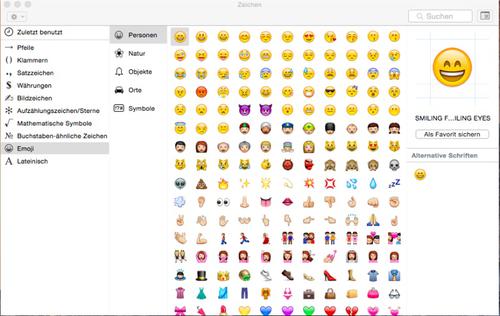
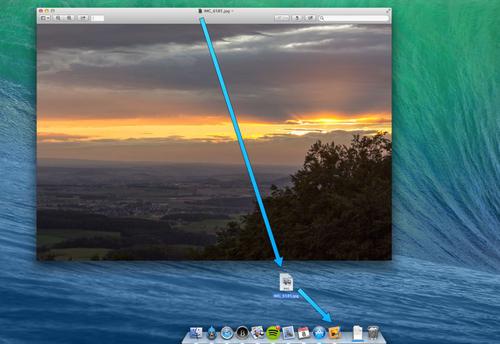









Be the first to comment